2024年MacにAmazon Musicをダウンロードする方法
Amazonがインターネット上で最も有名なオンラインショッピングスペースの1つであり、世界中で事業を展開していることは多くの人が知っていますよね。さらに、優れたショッピングサービスだけでなく、優れた音楽ストリーミングサービスもあります。Amazon Musicのアカウントがあれば、ユーザーはMac用Amazon Musicアプリなどを通じて数多くの音楽やプレイリストに無料でアクセスすることができます。
Amazon Music Unlimitedのサブスクリプションを通じて、ユーザーは広告なしで数百万の曲にアクセスし、ダウンロードすることもできます。今回は、MacにAmazon Musicをダウンロードする方法についてご説明します。
パート 1: Mac向けAmazon Musicをダウンロードする方法
MacでAmazon Musicをダウンロードするための1番おすすめの方法は、 HitPaw Video Converter を使用することです。このツールはMac向けAmazon Musicをダウンロードする方法において世界中で支持されています。以下に記載する優れた機能もぜひご覧ください。
Amazon Music Converterの素晴らしい機能
- Amazon Musicから曲をダウンロードすると、無制限かつ簡単にオフラインで視聴可能。
- Amazonの音楽をMP4に変換するのに役立つ。品質を損なうことなく、HD/Ultra HDサウンドを備えたWAV、MP4A、またはFLAC形式。
- 他プラットフォームよりも120倍高速なバッチ変換
- Amazon Musicウェブプレーヤーが内蔵されており、Amazon Musicアプリをインストールする必要なし
- 異なる形式に変換した後でも、元のID3タグとHD品質を維持
MacでHitPaw Video Converterを使用してAmazon Musicをダウンロードするには
このサービスを通じてAmazon Music Macをダウンロードする方法を知りたいでしょうか。幸いなことに、これも可能です。Mac用Amazon Musicアプリをダウンロードするだけで済みます。
HitPaw Video Converterを使用する簡単な手順
ステップ 1: まず、HitPaw Video Converterを無料でインストールし、起動します。
ステップ 2: 起動後、ツールボックスからAmazon Music Converterを選択します。音楽を聴いたりダウンロードしたりする前に、まずAmazon Musicアカウントにサインインする必要があります。


ステップ 3: 聴きたいアーティストまたは曲を検索します。

ステップ 4: Amazon Music Macアプリのダウンロードを続けるには、上部のアドレスバーにアルバムURLとダウンロードボタンが表示されます。クリックして次に進みます。

ステップ 5:好みに応じて、音楽をダウンロードする形式と品質を選択します。

ステップ 6: 完了したら、「すべて変換」をタップして音楽のダウンロードを開始します。Amazon Musicのダウンロードが行われます。

HitPaw Video Converterの長所と短所
長所
- シンプルなインターフェースで使いやすい
- ID3タグ情報を保持
- 変換後も品質を維持
- 超高速のダウンロードと変換速度
短所
- 使用する前にインストールが必要
パート 2: Mac用Amazon MusicアプリでAmazon Musicをダウンロードする
HitPaw Video Converterは優れていますが、MacでAmazon Prime Musicをダウンロードする優れた方法は他にもたくさんあります。そのうちいくつかを以下でご紹介します。
方法1: Amazon Prime/Unlimitedを利用してMacにAmazon Musicをダウンロード
この方法でAmazon Prime MusicをMacにダウンロードするには、まずMacにAmazon Musicアプリをダウンロードする必要があります。完了したら、以下の手順に進みます。
- コンピューターでAmazon Musicアプリを開き、Amazonアカウントにログインします。
- ウンロードしたいトラックまたはプレイリストを選択します。 「その他」をタップし、「ダウンロード」を選択します。
- ダウンロードが完了したら、[ライブラリ] > [音楽] > [曲]に移動し、[ダウンロード済み]を押して、ダウンロードしたすべてのトラックをフィルタリングします。
MacにAmazon Musicアプリをダウンロードする方法は、オンラインにあるガイドに従ってください。
長所
- Mac用のAmazon Musicアプリをダウンロードすると、広範な音楽カタログが提供される
- 比較的簡単なダウンロード
短所
- 無料版とプライム版の制限事項
- 高品質オーディオの制限
方法2: 購入したAmazon MusicをMacにダウンロード
Amazon Musicに登録していない場合は、購入した曲をダウンロードできないと思うかもしれません。しかし、これは可能です。購入した音楽については、以下の手順に従ってください。
- Amazon MusicをMacにダウンロードするには、まずブラウザでAmazon Musicに移動し、[音楽を購入]を選択します。
- 次に、デジタル音楽を選択し、曲を参照または検索します。[曲を購入する(価格)]を選択し、[支払う] を選択して購入を確認します。
- ライブラリを選択し、購入した「曲」をクリックします。次に、曲またはアルバムの横にあるダウンロードアイコンをタップします。ユーザーは、右側のサイドバーにある「アクション」の下にある「ダウンロード」セクションに曲やアルバムをドラッグアンドドロップすることもできます。
- Amazon MusicがMacのどこにダウンロードされるのか気になりませんか?ダウンロードした音楽はMacの「ミュージック」フォルダに保存されます。
長所
- さまざまな音楽やアーティストにアクセスしてダウンロード可能
短所
- ダウンロードする前に各曲を購入する必要あり
よくある質問
Q1. ダウンロードしたAmazon MusicはMac内のどこにありますか?
A1. ダウンロードした音楽はMacの「ミュージック」フォルダに保存されます。
Q2. 私のコンピューターにもAmazon Musicアプリをインストールできますか?
A2. はい。Amazon Musicアプリはすべてのデバイスで動作するため、コンピューターにもダウンロードできます。
Q3. MacでAmazon MusicをMP3に変換するにはどうすればよいですか?
A3. Amazon MusicをMP3に変換するコンバーターは市場に複数ありますが、ここでは使いやすさと優れた機能を備えたHitPaw Video Converterの使用をおすすめします。音楽をダウンロードするための面倒な手順は必要なく、ソフトウェアを入手して起動し、流れに従うだけでお気に入りの曲にオフラインでアクセスすることができます。
さいごに
この記事が、Amazon MusicをMacにダウンロードする方法を求める方のお役に立てば幸いです。今回は、Amazon Music内のお気に入りのコンテンツにオフラインでアクセスするための複数の方法をご紹介しました。どの方法も例外ではありませんが、私たちは HitPaw Video Converter の使用をおすすめします。お試しいただける場合は、ぜひその優れた機能についてどう思われたかをお聞かせくださいね。







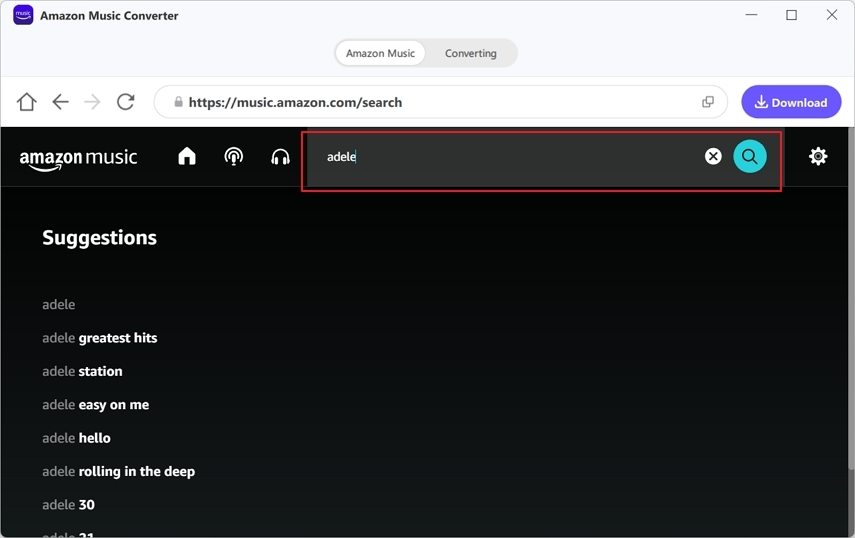




 HitPaw Watermark Remover
HitPaw Watermark Remover  HitPaw Edimakor
HitPaw Edimakor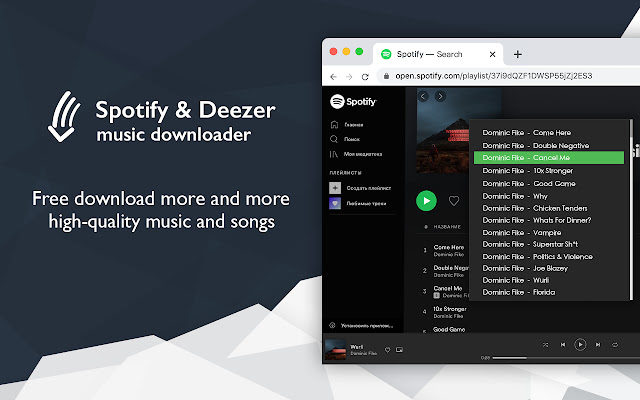



この記事をシェアする:
「評価」をお選びください:
松井祐介
編集長
フリーランスとして5年以上働いています。新しいことや最新の知識を見つけたときは、いつも感動します。人生は無限だと思いますが、私はその無限を知りません。
すべての記事を表示コメントを書く
製品また記事に関するコメントを書きましょう。